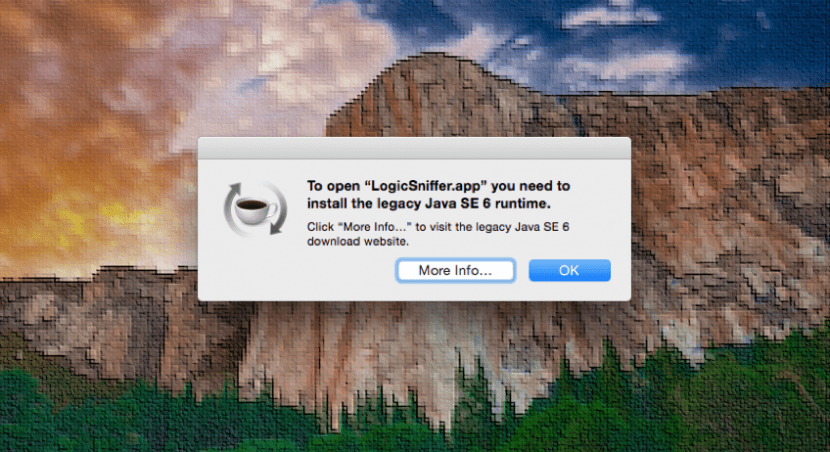
Rastgele görünen bu Java iletişim kutusu, bazen onu gerektiren bir uygulamayı çalıştırdığımızda ve bazen herhangi bir özel eylem yapmak, Java SE 6 çalışma zamanının eski bir sürümü olduğunu gösterdiğinden bir güvenlik sorunumuz olduğunu ima eder, geriye yalnızca iki seçenek bırakır, yani bizi elbette ayrılmayan bir destek web sitesine yönlendiren kabul veya "Daha fazla bilgi" çünkü ortaya çıktı.
Birçok kullanıcı bu indirilebilir paketi zaten kurdu bu bağlantıya tıklamak, ama söylediklerine göre, birkaç hafta sonra sebepsiz yere yeniden ortaya çıkıyor, oldukça can sıkıcı bir sorun.
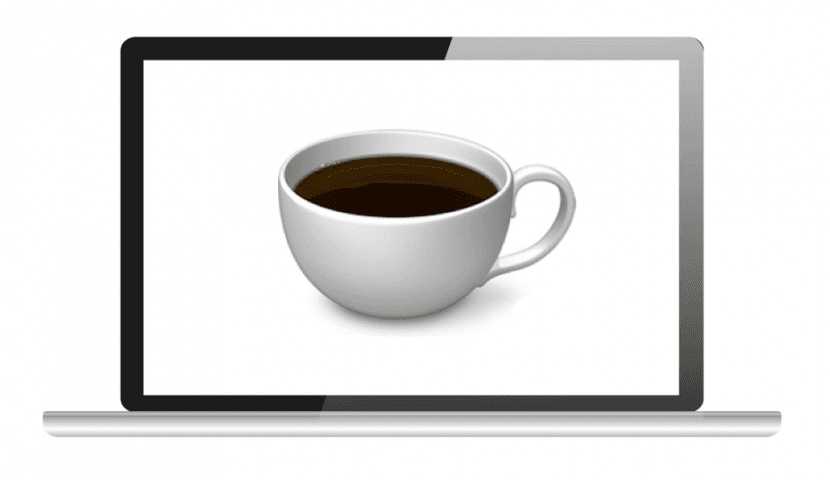
Her neyse, iyi haber şu ki, Tamam'ı tıklayarak bunu görmezden gelebiliriz, kötü olan şu ki bazen çok müdahaleci ve ısrarcı bu bile can sıkıcı. Maalesef Apple bunu devre dışı bırakmak için herhangi bir yol sağlamaz, ancak en azından indirmeyi uygun hale getirin daha önce bahsettiğim bağlantıdan.
Paket kurulu olsa bile, bu mesaj "atlamaya" devam ederse, pes etmeden önce birkaç şey deneyebiliriz.
Sistem tercihlerinde Kullanıcıları ve Grupları kontrol edin. kullanıcımızı seçeceğiz ve başlangıç öğelerine tıklayacağız, burada kesinlikle aynı pencerede sol alttaki asma kilidi açarak değişiklik yapmak için yönetici şifresini isteyecektir. Herhangi bir garip uygulama görürsek veya kullanmıyorsak, sistemin başlangıcında yüklenmemesi için devre dışı bırakmamız uygundur.
Deneyebileceğimiz başka bir şey de arka plan süreçlerini ve eklentileri kontrol ederek bunlardan herhangi birinin buna neden olup olmadığını kontrol etmektir. Aşağıdaki yolların her birini Finder'a (Shift + CMD + G) kopyalayıp yapıştırarak açacağız ve "Klasöre Git" kutusunu açacağız.
/ Library / LaunchAgents
/ Library / LaunchDaemons
/ Kitaplık / İnternet Eklentileri
Burada uzun zamandır orada olan dosyaları göreceğiz ve buna onlar neden olabilirYine de, hangi dosyaları sileceğinizden emin değilseniz, bunu yapmamak daha iyidir. Son olarak, hangi uygulamaların Java modüllerini kullandığını bu komutla terminal üzerinden bilme imkanı da vardır:
bul / Uygulamalar -tip d -adı * .app -prune -exec sh -c 'ls -R "$ 1" | grep -q \ .jar \ $ '{} {} \; -Yazdır
Bu da en azından bize müdahale edebilecekler hakkında bir fikir verecektir. Gördüğünüz gibi, vakaların her biri için belirli bir çözüm yoktur, ancak bu ipuçlarını izleyerek, en azından sorununuzu tespit edebilirsiniz.